In diesem Artikel wird erläutert, wie Sie die Resource Manager-App in Windows 11 öffnen.
Mit dem Dienstprogramm Resource Monitor in Windows können Benutzer detaillierte Echtzeitdaten anzeigen. Zeitinformationen zur CPU, zum Speicher, zur Festplatte und zu den Netzwerkressourcen des Geräts. Es wurde in Windows Vista eingeführt und ist seitdem in Windows enthalten.
Der Ressourcenmonitor zeigt auch Leistung und Ressourcennutzung durch das Betriebssystem, Dienste und laufende Apps an.
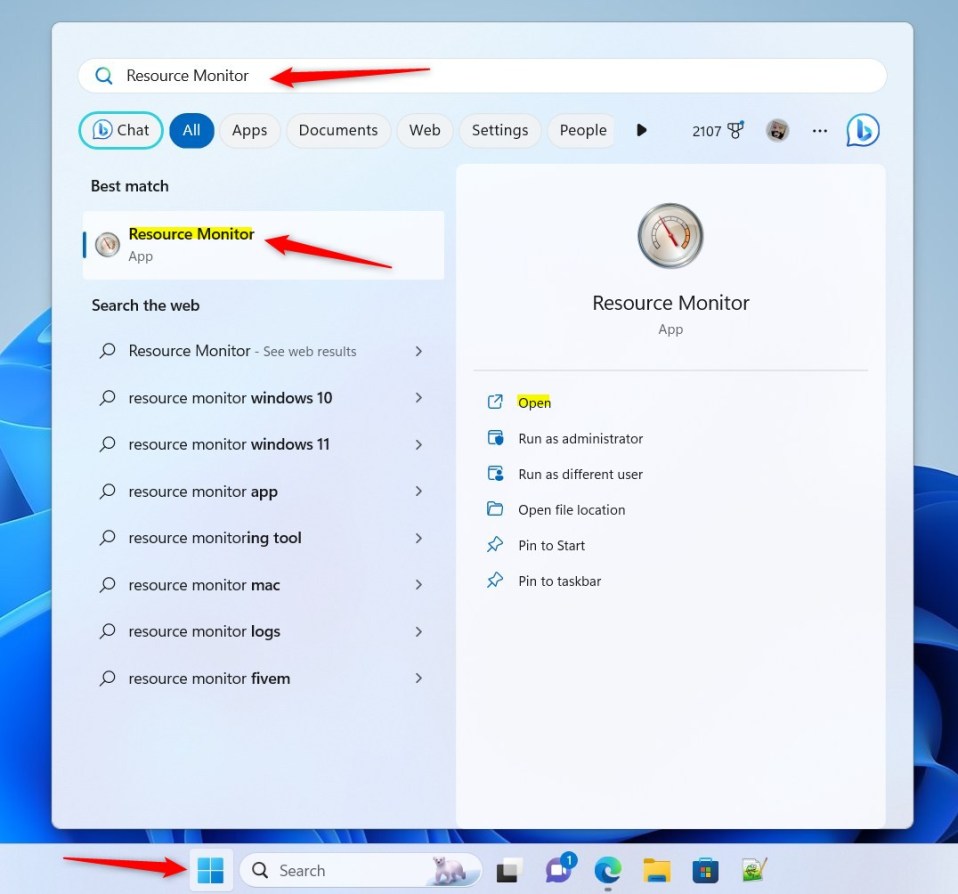
Es gibt mehrere Möglichkeiten, das Resource Monitor-Dienstprogramm zu öffnen und zu verwenden, und die folgenden Schritte zeigen Ihnen einige davon.
Öffnen Sie den Resource Monitor über das Startmenü
Der schnellste Weg, den Ressourcenmonitor in Windows zu öffnen, ist die Verwendung des Startmenü-Suchfelds.
Klicken Sie dazu auf die Schaltfläche Startmenü und verwenden Sie dann Klicken Sie in das Suchfeld und geben Sie Resource Monitor oder resmon ein. Klicken Sie dann unter Beste Übereinstimmung, um die Resource Monitor-App zu öffnen.
Dadurch sollte die Resource Monitor-App geöffnet werden.
Öffnen Sie die Resource Monitor-App über das Feld „App ausführen“
Eine andere Möglichkeit, die Resource Monitor-App zu öffnen und zu verwenden, besteht darin, das Feld „Anwendung ausführen“ zu verwenden.
Drücken Sie dazu die Tastenkombination Windows-Taste + R. Geben Sie dann im Textfeld den folgenden Befehl ein, um den Ressourcenmonitor zu öffnen.
resmon
Öffnen Sie das Dienstprogramm Resource Monitor mit die Task-Manager-App
Eine weitere Möglichkeit, das Ressourcenmonitor-Dienstprogramm zu öffnen, ist die Verwendung der Task-Manager-App. Öffnen Sie dazu zunächst die Task-Manager-App.
Wählen Sie dann im linken Menü die Seite Leistung aus. Wählen Sie als Nächstes die Option „Ellipse“ (drei Punkte) in der oberen rechten Ecke aus und wählen Sie im Dropdown-Menü „Ressourcenmonitor“ aus.
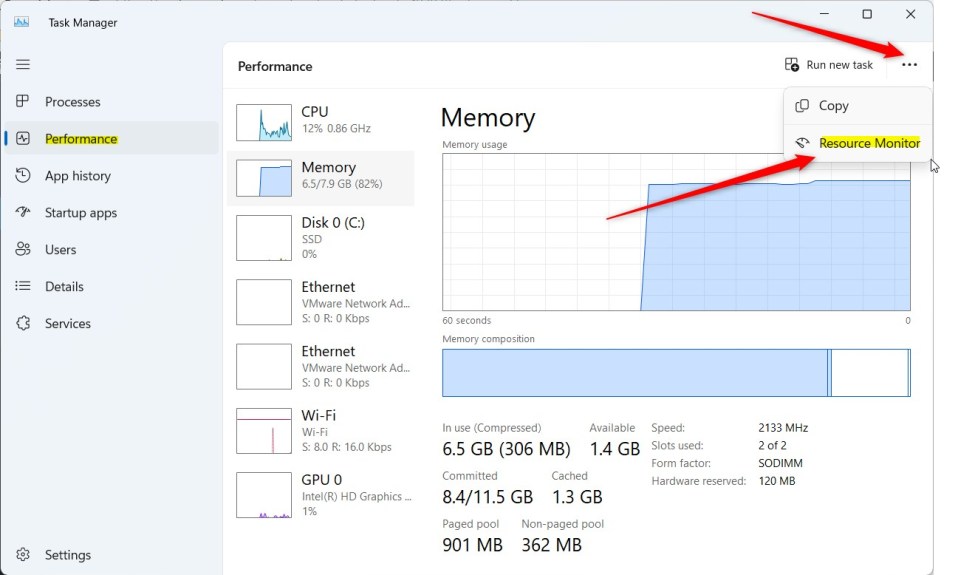
Offene Ressource Überwachen Sie über die Befehlszeile
Benutzer können auch die Windows-Terminal-App verwenden und die Registerkarte „Eingabeaufforderung“ oder „Windows PowerShell“ auswählen.
Führen Sie dann die folgenden Befehle aus, um das Dienstprogramm „Ressourcenmonitor“ zu öffnen.
resmon
Öffnen Sie den Ressourcenmonitor mit Windows-Tools
Immer noch nicht zufrieden? Benutzer können das Dienstprogramm „Resource Monitor“ über den Windows-Tools-Ordner öffnen.
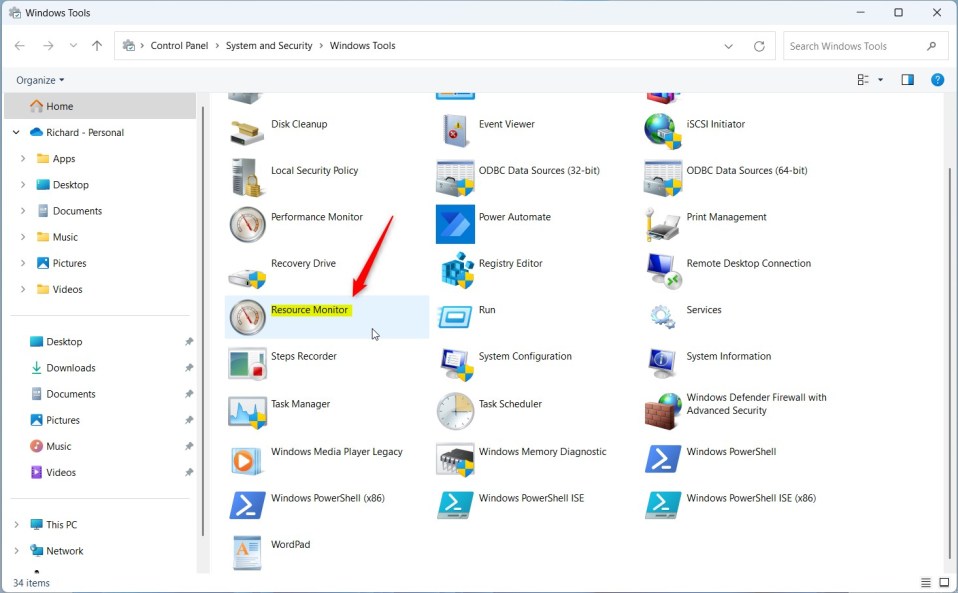
Das sollte reichen!
Es könnte noch mehr Möglichkeiten geben um den Ressourcenmonitor in Windows 11 zu öffnen, aber die wenigen oben genannten könnten Ihnen den Einstieg erleichtern.
Fazit:
Dieser Beitrag zeigte Ihnen, wie Sie die Ressource öffnen Überwachen Sie in Windows 11. Wenn Sie oben Fehler finden oder etwas hinzufügen möchten, verwenden Sie bitte das Kommentarformular unten.


